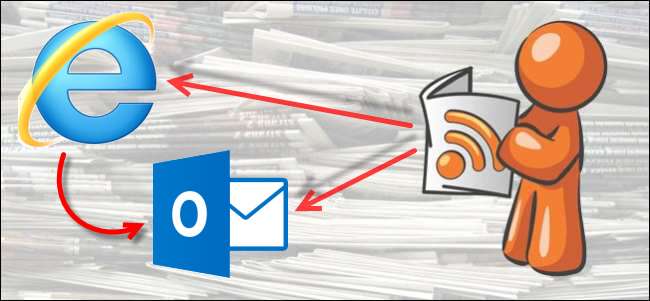
Den vanlige feedlisten er en liste over RSS-feeder du abonnerer på, som lagres med Windows-brukerprofilen din. RSS-klienter, inkludert Windows Internet Explorer og Outlook, bruker denne listen slik at du kan konfigurere RSS-abonnementene dine på ett sted for flere lesere.
MERKNAD: Se også How-To Geek’s forklaring på RSS og hvordan du kan dra nytte av det .
Vi viser deg hvordan du legger til RSS-feeder i Common Feed List i Internet Explorer, slik at de kan deles med Outlook.
Først må du slå på innstillingen i Outlook som gjør det mulig å hente RSS-feeder fra Common Feed List. For å gjøre dette, åpne Outlook og klikk på FIL-fanen.
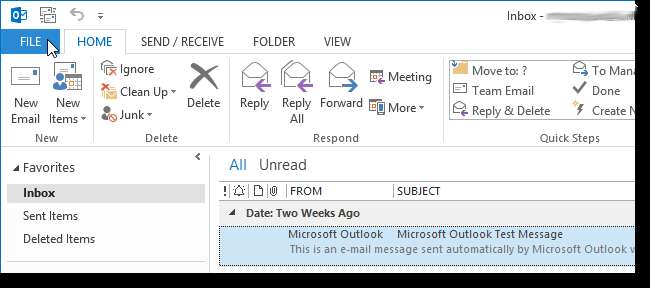
Velg Alternativer fra menyen til venstre.
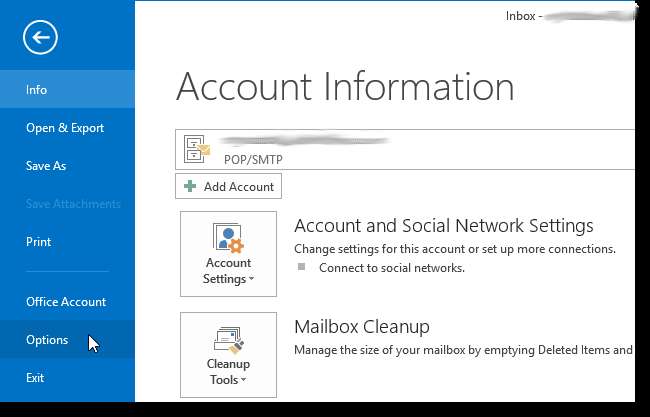
Velg Avansert fra menyen til venstre.
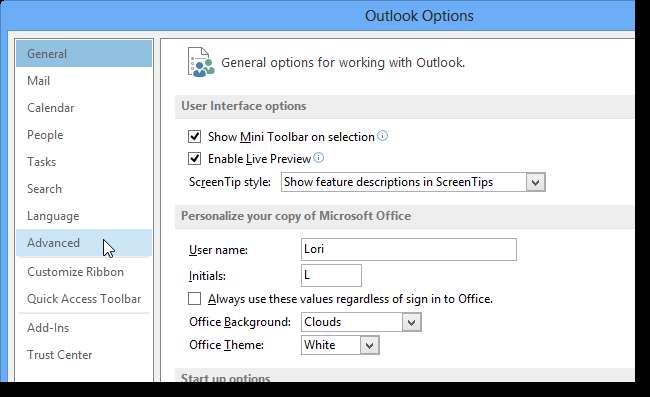
Rull ned til delen RSS-feeder og velg avkrysningsruten Synkroniser RSS-feeder til Common Feed List (CFL) i Windows, så det er en hake i boksen.
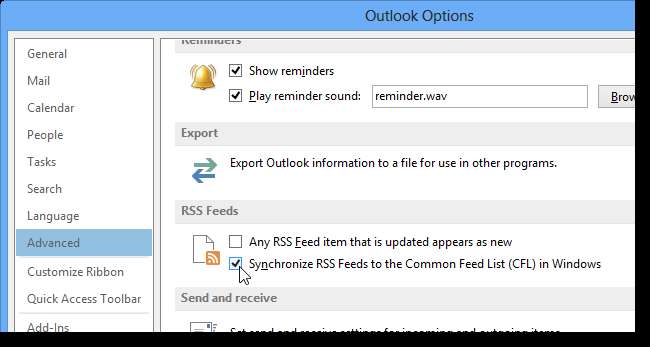
Klikk OK for å godta endringen og lukke dialogboksen Alternativer.
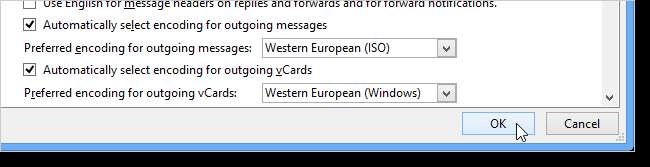
Nå vil vi legge til RSS-feed for How-To Geek til den vanlige feedlisten i Internet Explorer. For å gjøre dette må vi sørge for at verktøylinjen med RSS-knappen (
 ) er tilgjengelig. Åpne Internet Explorer (vi bruker versjon 10 på skrivebordet i Windows 8). Hvis du ikke ser RSS-knappen på en synlig verktøylinje, høyreklikker du på fanelinjen. Velg Kommandolinje fra popup-menyen. Hvis kommandolinjen er synlig, bør alternativet i popup-menyen være avkrysset.
) er tilgjengelig. Åpne Internet Explorer (vi bruker versjon 10 på skrivebordet i Windows 8). Hvis du ikke ser RSS-knappen på en synlig verktøylinje, høyreklikker du på fanelinjen. Velg Kommandolinje fra popup-menyen. Hvis kommandolinjen er synlig, bør alternativet i popup-menyen være avkrysset.

Klikk på pilen ved siden av RSS-knappen på kommandolinjen og velg How-To Geek RSS-feed.
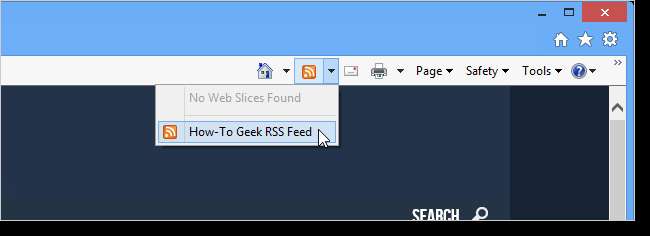
RSS-feeden vises i gjeldende fane. Klikk på Abonner på denne feed-lenken i den gule boksen øverst på siden.
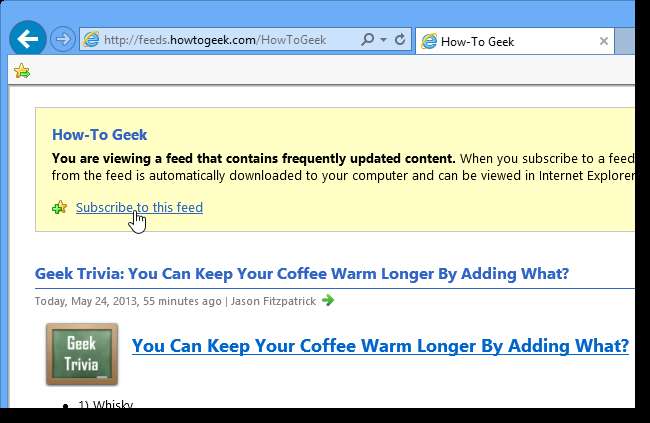
Dialogboksen Abonner på denne feeden vises. Hvis du vil endre navnet på feeden, skriver du inn en ny i redigeringsboksen Navn.
MERKNAD: Noen navn på RSS-feeder kan være ganske lange. Det kan være lurt å forkorte dem.
Vi valgte å lage feeden vår i standard Feeds-mappen. Hvis du vil at feeden skal være tilgjengelig på favorittfeltet, merker du av for Legg til i favorittfeltet. Klikk på Abonner.
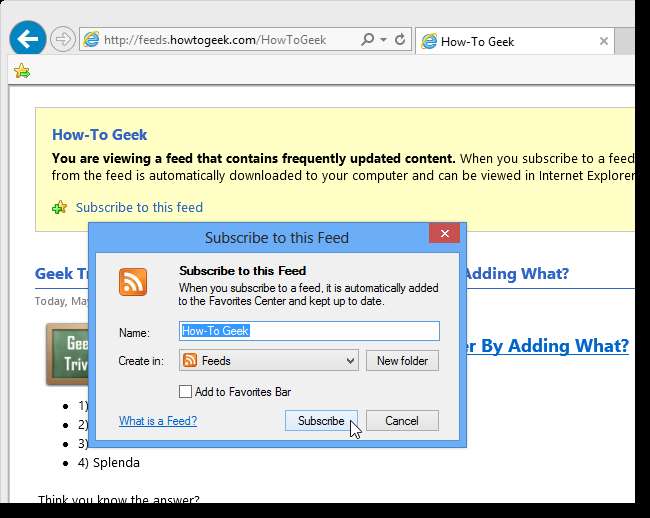
Du bør se en melding i den gule ruten om at du abonnerer på denne feeden. Klikk på lenken Vis feeds for å se en liste over feeds.
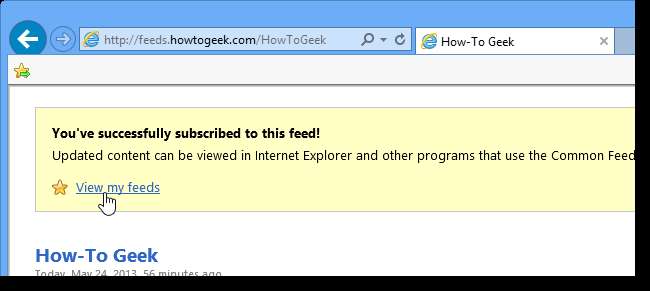
Favoritesenteret vises festet til venstre i Internet Explorer-vinduet, og How-To Geek-feeden vises i Feeds-fanen. For å lukke favorittsenteret, klikk på X-knappen øverst til høyre i ruten.
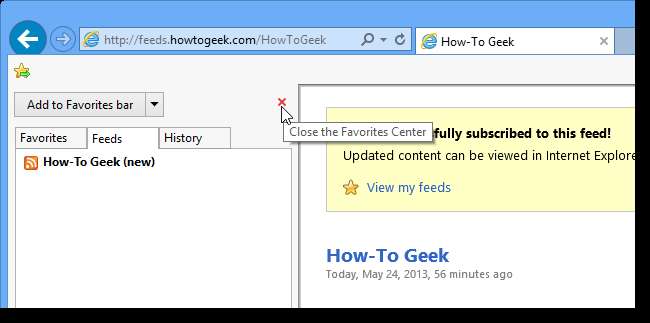
Når du åpner Outlook, vises How-To Geek-feeden under RSS-feeder-mappen i listen over mapper til venstre. Klikk på den for å se gjeldende RSS-feed for How-To Geek.
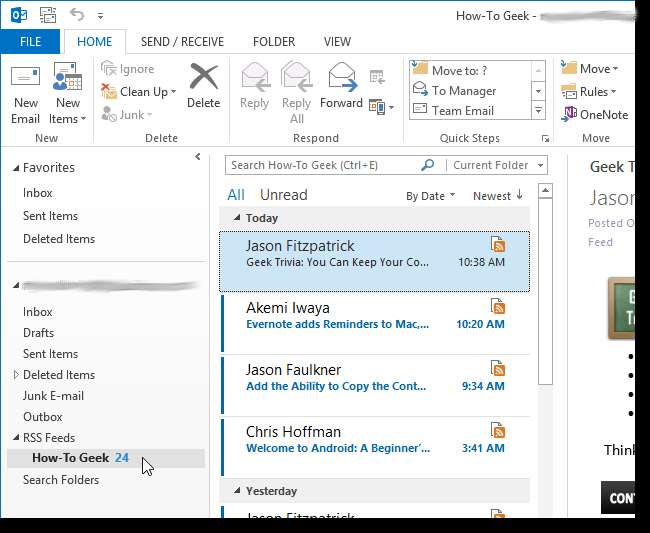
Hvis du vil fjerne feeden fra den felles feedlisten, må du gjøre det i Internet Explorer. Åpne IE og klikk på Favoritter-knappen øverst til høyre i vinduet.
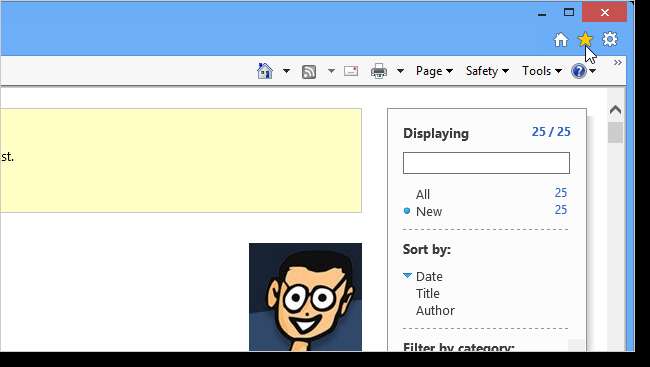
Opprinnelig vises favorittsenteret til høyre og forsvinner når du klikker et annet sted i IE-vinduet. For å feste den til venstre i IE-vinduet, klikk på Fest favorittsenter-knappen.
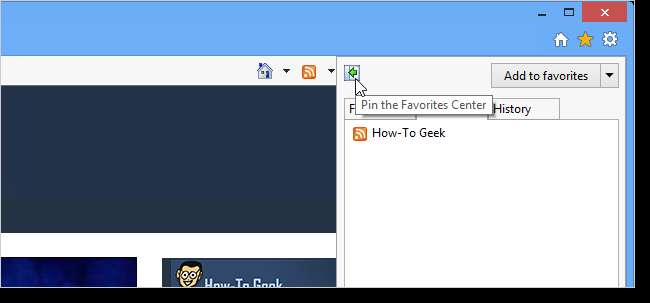
For å slette en RSS-feed fra Common Feed List, høyreklikker du på feednavnet i Feeds-fanen og velger Delete fra popup-menyen.

En bekreftelsesdialogboks vises for å sikre at du vil slette feeden og eventuelle tilknyttede vedlegg. Klikk Ja.
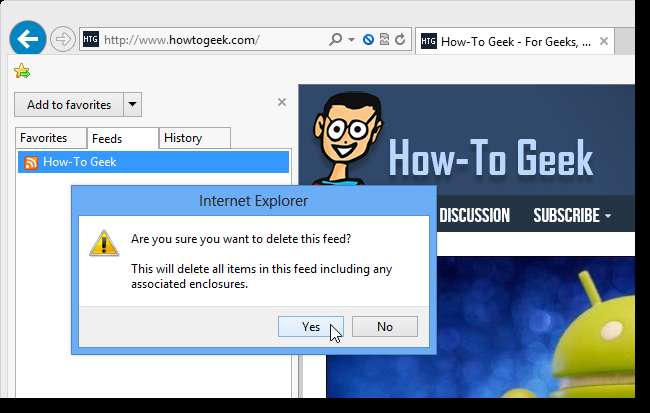
Hvis du sletter en RSS-feed fra Common Feed List i IE, kan den ikke også slettes fra Outlook. Hvis du vil slette den fra Outlook, åpner du Outlook og høyreklikker på navnet på feeden som skal slettes under RSS-feeder-mappen. Velg Slett mappe fra popup-menyen.

Igjen vises en bekreftelsesdialogboks. Klikk Ja hvis du er sikker på at du vil slette feeden.
MERK: Hvis du sletter en feed fra RSS-feeds-mappen i Outlook, slettes ikke elementer som er lastet ned tidligere for denne feeden.

Nå kan du følge med på alle nyttige How-To Geek-artikler, enten du surfer på nettet i IE eller sjekker e-post i Outlook!







